- 教学
- 下载
- 作文
- 知识
- 课件
- 教案
概要:偶是一名老师,非常希望学生在练习或考试时,能方便地通过点击一些固定区域来完成题目要求。经过摸索和探究发现用Word超链接就能解决这一问题。下面以制作一个Word操作题为例进行具体介绍。首先将试题要求以Word文件形式和操作内容文件夹放在同一个文件夹下面,其中“Word练习要求”文件中存放着对具体文章进行操作的要求(如图1)。图1“Wordkt”文件夹中存放的是对应的要具体操作的内容。然后,打开“Word练习要求”文件,在要求的后面输入“打开本题”四个字并选中,再单击工具栏上的“插入超链接”命令,这时在弹出对话框中的“浏览目标”处选择练习用的Word文件,此时,在“请键入Word文件名称或Web页名称”文本框中就显示出选择的目标文件了(如图2),最后单击〔确定〕。此时当把鼠标移动到练习要求后面的“打开本题”处,鼠标就变成了小手状,单击此处就直接进入要练习或考试的内容了。图2其实这个方法对于制作“Windows基本操作练习题”也是适用的,只不过这时的“打开本题”不是和具体的Word文件相链接而是和用以操作练习或考试的文件夹进行链接,可是如何又和文件夹进行链接呢?如图3所
Word超链接在教学中的巧妙应用,标签:word教程,电脑基础教程,http://www.wenxue9.com偶是一名老师,非常希望学生在练习或考试时,能方便地通过点击一些固定区域来完成题目要求。经过摸索和探究发现用Word超链接就能解决这一问题。下面以制作一个Word操作题为例进行具体介绍。
首先将试题要求以Word文件形式和操作内容文件夹放在同一个文件夹下面,其中“Word练习要求”文件中存放着对具体文章进行操作的要求(如图1)。

图1
“Wordkt”文件夹中存放的是对应的要具体操作的内容。然后,打开“Word练习要求”文件,在要求的后面输入“打开本题”四个字并选中,再单击工具栏上的“插入超链接”命令,这时在弹出对话框中的“浏览目标”处选择练习用的Word文件,此时,在“请键入Word文件名称或Web页名称”文本框中就显示出选择的目标文件了(如图2),最后单击〔确定〕。此时当把鼠标移动到练习要求后面的“打开本题”处,鼠标就变成了小手状,单击此处就直接进入要练习或考试的内容了。
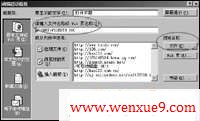
图2
其实这个方法对于制作“Windows基本操作练习题”也是适用的,只不过这时的“打开本题”不是和具体的Word文件相链接而是和用以操作练习或考试的文件夹进行链接,可是如何又和文件夹进行链接呢?
如图3所示,“Windows操作要求”文件中的“打开本题”文字应该和文件夹“Czkt”相链接才可,我们在对“打开本题”进行超链接时,首先在“Czkt”文件夹或所属子文件夹中选择一个Word文件,如果没有可以自己先建一个,目的是为了让路径显示在“请键入Word文件名称或Web页名称”文本框中。然后将多余的路径删掉。这样就和此文件夹链接好了,然后点击〔确定〕。此时当“打开本题”时,出现的就是一个窗口了,此窗口就是要进行实际操作的Windows窗口。
